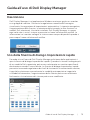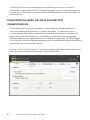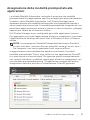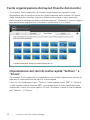Guida all'uso di Dell Display Manager | 1
Guida all'uso di Dell Display Manager
Descrizione
Dell Display Manager è un'applicazione Windows usata per gestire un monitor
o un gruppo di monitor. Consente la regolazione manuale dell'immagine
visualizzata, l'assegnazione di impostazioni automatiche, il risparmio energetico,
l'organizzazione delle finestre, la rotazione delle immagini e altre funzioni sui
modelli Dell selezionati. Una volta installato, Dell Display Manager si esegue
ogni volta che si avvia il sistema e presenta un'icona nella barra di notifica. Le
informazioni sui monitor collegati al sistema sono sempre disponibili quando si
passa sopra l'icona nella barra di notifica.
Uso della finestra di dialogo Impostazioni rapide
Facendo clic sull’icona di Dell Display Manager nella barra delle applicazioni si
apre la finestra di dialogo Impostazioni rapide. Quando al sistema è collegato più
di un modello Dell supportato, può essere selezionato un monitor specifico di
destinazione usando il menu fornito. La finestra di dialogo Impostazioni rapide
permette la comoda regolazione dei livelli di luminosità e contrasto del monitor,
è possibile selezionare manualmente le modalità preimpostate o impostarle
su Modalità Automatica, l'organizzazione delle finestre può essere effettuata
facilmente e la risoluzione del sistema può essere modificata.
3840x2160
P4317Q
3840x2160
P4317Q
3840x2160
P4317Q
Open Dell Display Manager
Auto Mode
Manual Mode

2 | Guida all'uso di Dell Display Manager
La finestra di dialogo Impostazioni rapide fornisce anche l'accesso
all'interfaccia avanzata di Dell Display Manager, che è usata per regolare
le funzioni di Standard, configurare Modalità Automatica ed accedere ad
altre funzioni.
Impostazione delle funzioni standard di
visualizzazione
È possibile applicare manualmente una modalità preimpostata per il
monitor selezionato usando la scheda Standard. In alternativa, può
essere attivato Modalità Automatica. Modalità Automatica consente di
applicare automaticamente le modalità preimpostate pre-assegnate
quando determinate applicazioni sono attive sul monitor. Un messaggio
su schermo visualizza temporaneamente la modalità preimpostata attuale
ogni volta che la modalità cambia.
Anche i valori di Luminosità e Contrasto selezionati del monitor possono
essere regolati direttamente dalla scheda Standard.
3840x2160
Dell P4317Q

Guida all'uso di Dell Display Manager | 3
Assegnazione delle modalità preimpostate alle
applicazioni
La scheda Modalità Automatica consente di associare una modalità
preimpostata ad un'applicazione specifica ed applicarla automaticamente.
Quando si attiva Modalità Automatica, Dell Display Manager passa
automaticamente alla modalità preimpostata corrispondente quando si
attiva l'applicazione associata. La modalità preimpostata assegnata ad una
particolare applicazione può essere la stessa su ciascun monitor collegato
oppure può variare da un monitor all'altro.
Dell Display Manager è pre-configurato per molte applicazioni comuni.
Per aggiungere una nuova applicazione all'elenco assegnazioni, trascinare
l'applicazione dal desktop, dal menu Start di Windows o altro sull'elenco
attuale.
NOTA: Le assegnazioni Modalità Preimpostata destinate a file batch,
script e caricatori, nonché a file non eseguibili come gli archivi zip o i
file compressi non sono supportate e non saranno ecaci.
In aggiunta può essere abilitata una opzione che forzerà l’uso della
modalità preimpostata "Gioco" ogni volta che una applicazione Direct3D
è in esecuzione a schermo intero. Per ignorare questo comportamento
con i giochi individuali, se abilitati, aggiungerli all’elenco assegnazioni con
una modalità preimpostata diversa. Le applicazioni presenti nell’elenco
assegnazioni hanno la priorità sull'impostazione Direct3D generale.
Dell P4317Q

4 | Guida all'uso di Dell Display Manager
Facile organizzazione del layout finestre del monitor
Sui modelli Dell supportati, la scheda Organizzazione semplice sarà
disponibile per consentire la facile organizzazione delle opzioni di layout
delle finestre del monitor. Aprire le finestre trascinate in ogni zona per
posizionarle e ridimensionarle automaticamente. Quando si crea un layout
personalizzato, organizzare le finestra, quindi fare clic su Salva.
Dell P4317Q
Impostazione dei tasti di scelta rapida “Sottosc.” e
“Zoom”
Sui modelli Dell supportati, è disponibile una scheda Opzioni per fornire le
opzioni di impostazione dei tasti di scelta rapida.
Fare clic sul rettangolo sotto “Tasto di scelta rapida zoom PBP” o “Tasto di
scelta rapida sottoscansione PBP”, quindi premere il tasto desiderato per
impostare il tasto di scelta rapida. Quindi, utilizzare il tasto di scelta rapida
per “Sottosc.” o “Zoom”.

Guida all'uso di Dell Display Manager | 5
Smart Visbility hotkey:
PIP/PBP zoom hotkey:
Underscan hotkey:
NO
USB switch hotkey:
NO
Dell P4317Q
Ctrl + Alt + Num 1
Ctrl + Alt + Num 2
PowerNap options:
Reduce brightness when screensaver activates
Put the display to sleep when screensaver activates
Sottoscansione PBP: Consente di ridurre le dimensioni dell'area
di visualizzazione sul display.
Zoom PBP: Consente di ingrandire una delle finestre delle
modalità PBP.
Passo.1 Utilizzare la modalità PIP/PBP per abilitare una delle
modalità PBP.
Passo.2 Utilizzare l'origine della finestra 1~4 per selezionare gli
ingressi origine.
Passo.3 Eseguire DDM in ambiente PC.
Passo.4 Utilizzare il tasto di scelta rapida “Sottosc.” di DDM per
abilitare/disabilitare la funzione Sottosc. del display.
Passo.5 Utilizzare il tasto di scelta rapida “Zoom” di DDM per
ingrandire/ridurre la finestra selezionata.
NOTA: “Sottoscansione PBP” e “Zoom PBP” possono essere
utilizzati insieme.
NOTA: “Ingrandisci” deve essere associato a “Riduci” per
ripristinare lo stato. Le funzioni dell'OSD non sono disponibili
dopo “Ingrandisci”. Quindi, torna di nuovo a “Riduci”.
-
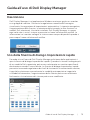 1
1
-
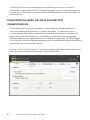 2
2
-
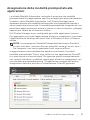 3
3
-
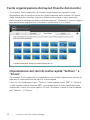 4
4
-
 5
5